Windows 10: 6 praktische Tastenkombinationen (Shortcuts)
In diesem Beitrag zeigen wir Ihnen sechs nützliche Tastenkombinationen (Shortcuts), die Ihnen das tägliche Arbeiten mit Windows vereinfachen.
Tastenkombination 1: Durchschalten von Programmen in der Taskleiste
Die Tastenkombination „Windows-Taste + T“ ermöglicht Ihnen das Durchschalten von Programmen in der Taskleiste von links nach rechts. Möchten Sie das Durchschalten anders herum verwenden, so nehmen Sie die Tastenkombination „Windows-Taste + Shift + T“. Sie können die Programme aber auch direkt anwählen. Hierzu nehmen Sie die Tastenkombination „Windows-Taste + 1 bis 9“.

Tastenkombination 2: Einstellungsmenü
Mit der Tastenkombination „Windows-Taste + I“ öffnen Sie das Einstellungsmenü.
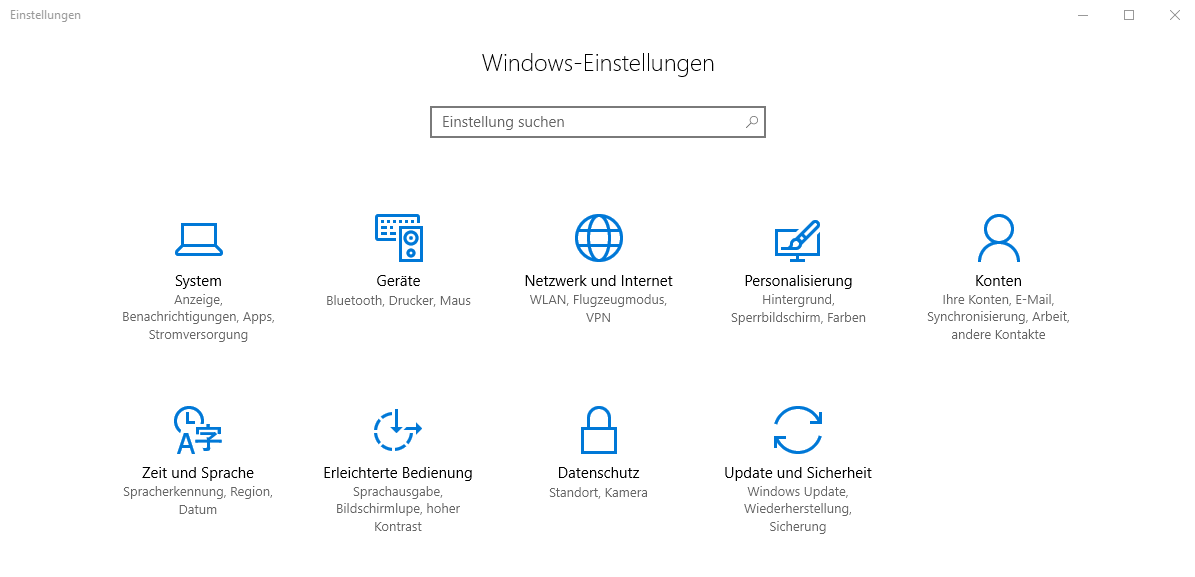
Tastenkombination 3: Center für erleichterte Bedienung
Die Tastenkombination „Windows-Taste + U“ öffnet das „Center für erleichterte Bedienung“, wo Sie zum Beispiel Ihre Tastatur, Maus und auch Ihren Kontrast einstellen können.
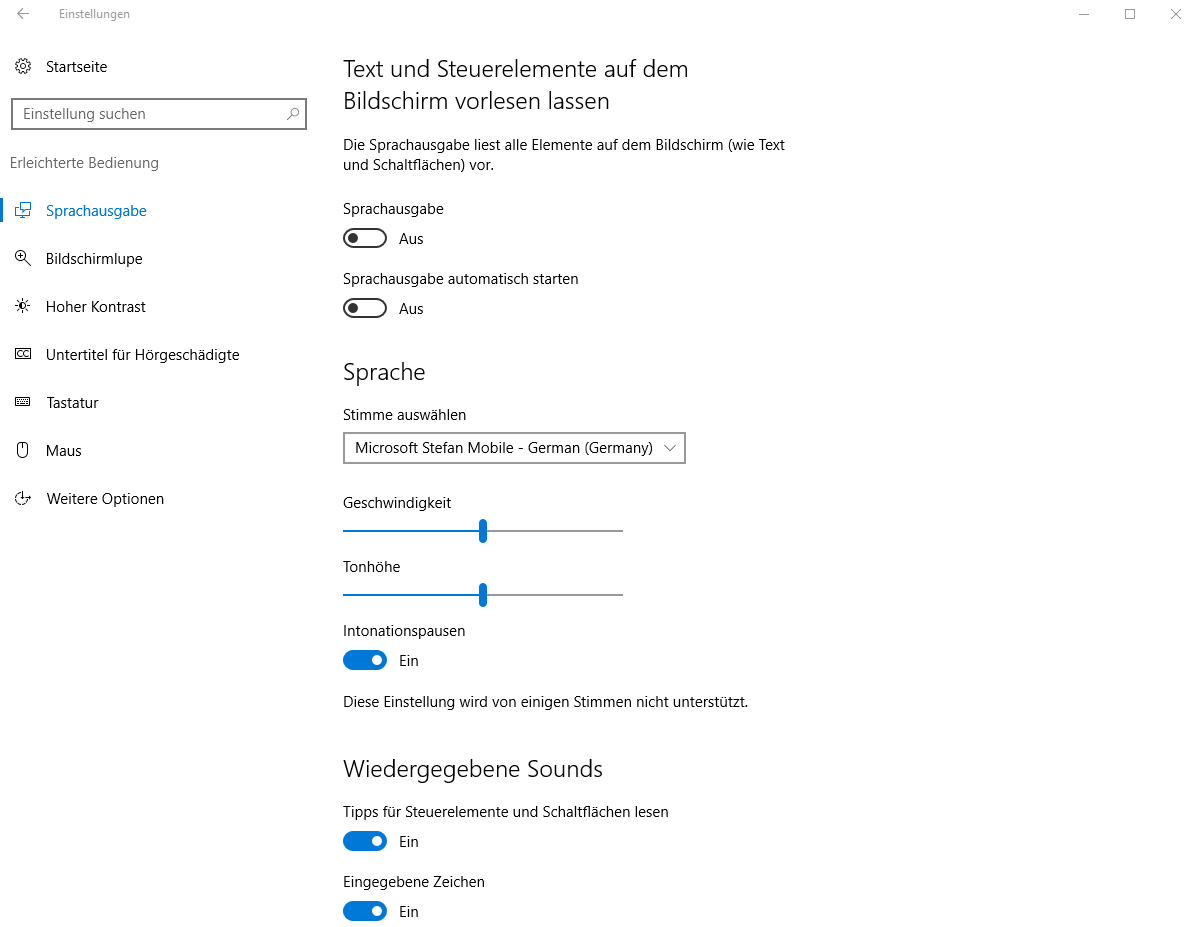
Tastenkombination 4: Systeminformationen
Mit der Tastenkombination „Windows-Taste + Pause“ öffnen Sie die Übersicht mit Informationen über Ihr System.
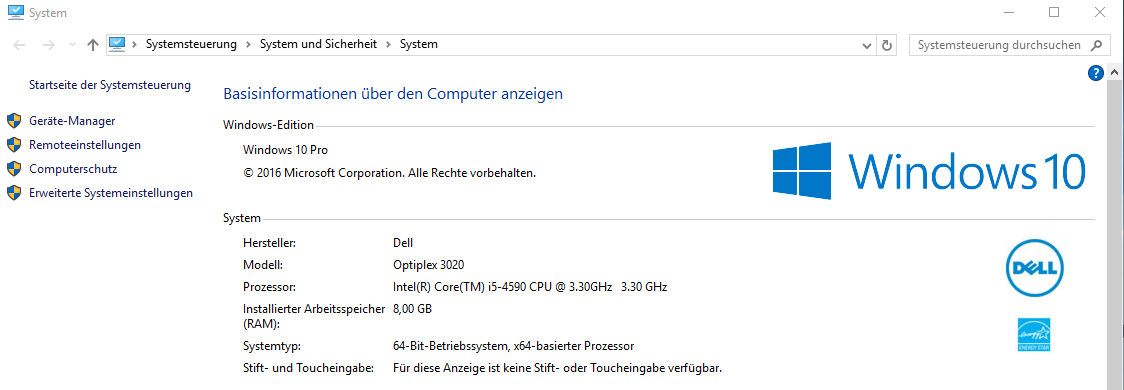
Tastenkombination 5: Einstellung eines zweiten Bildschirms
Mit der Tastenkombination „Windows-Taste + P“ öffnet sich ein Fenster zur Einstellung eines zweiten Bildschirms.
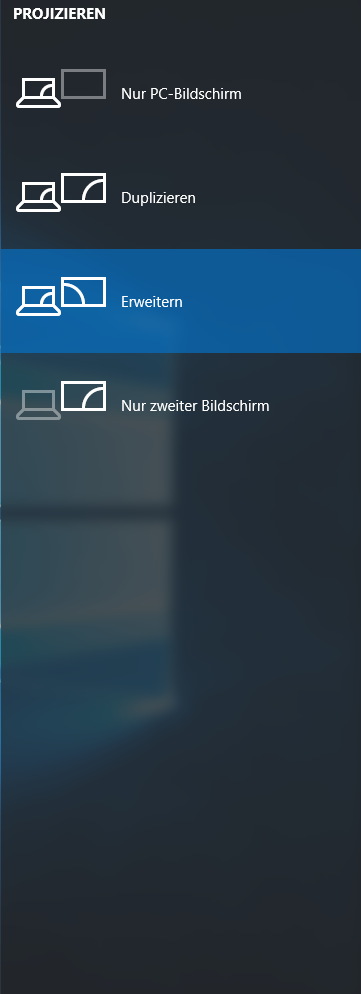
Tastenkombination 6: Sperren Sie Ihr System
Mit der Tastenkombination „Windows-Taste + L“ sperren Sie Ihr System.